不管是之前教大家重装系统还是做Windows To Go,都有朋友让S姐讲体育。
好吧,好吧,你很可爱。你说了算。如果说PE,那就说PE!但是,鉴于很多可爱的人还是懂PE的,安装系统是一种很蠢的方式但是不安全
重要注意事项
S姐在PE制作方法和数据备份操作步骤的教学中,以微型PE工具箱为例。出于非广告或盈利目的,联想对因使用示例软件而产生的问题概不负责。如果软件在安装和使用过程中有任何问题,可以联系微PE工具箱官网:www.wepe.com.cn解决。
第一步:下载PE系统
准备工具:
可上网的电脑
空白色u盘(建议使用4G及以上的优质u盘)
进入微PE官网,在下载页面选择微PE工具箱2.0。

第二步:将PE安装到u盘上
插入准备好的空白色u盘(如果不是空白色u盘,确保u盘中的重要数据已经备份,因为制作PE会格式化u盘),打开下载的文件夹。
双击打开wepe_64.exe,进入工具箱窗口,点击窗口右下角的USB图标【将pe安装到u盘】,选择刚刚插入的u盘【待写u盘】。
然后点击【立即安装在u盘中】,弹出数据备份提醒确认框。确认u盘没有数据后,点击开始生产,耐心等待进度条完成。

提示:有时候进度条停留在某个地方很正常。请不要操作电脑和u盘,耐心等待u盘制作完成。如果长时间等待后生产不成功,请更换质量更好的u盘。
做好PE的u盘后打开进入Bios界面(不同品牌不同型号有不同的按钮进入Bios。对于特定访问,您可以单击[服务]菜单栏并[咨询在线客户服务]进行确认)

在BIOS界面,通过键盘箭头键在【引导菜单】中选择PE所在的u盘设备,按enter键进入PE系统界面。
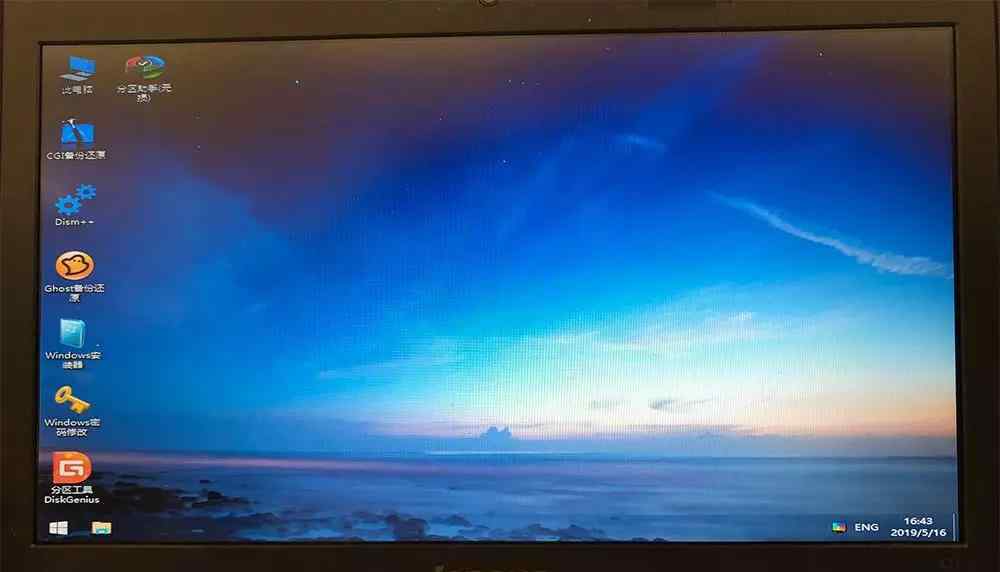
不过就像S姐之前说的,不建议你用PE重装系统。如果不是专业人士,就不要在PE系统的界面上操作,以免造成不必要的损失。
太热了。以上是关于PE系统的一些神话。有什么要补充的请留言疯狂。如果你觉得文章有用,欢迎分享评论和好评。S姐能不能加鸡腿就看你了!
1.《pe制作工具 PE 到底是啥?PE 有什么用?如何制作 PE ?》援引自互联网,旨在传递更多网络信息知识,仅代表作者本人观点,与本网站无关,侵删请联系页脚下方联系方式。
2.《pe制作工具 PE 到底是啥?PE 有什么用?如何制作 PE ?》仅供读者参考,本网站未对该内容进行证实,对其原创性、真实性、完整性、及时性不作任何保证。
3.文章转载时请保留本站内容来源地址,https://www.lu-xu.com/fangchan/1061044.html

